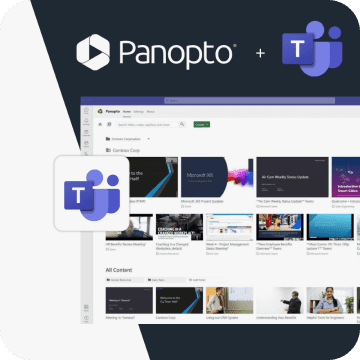- 협업
줌(Zoom) 또는 다른 온라인 화상 회의를 녹화하는 방법

더 이상 메모하지 말고 이제 온라인 회의를 녹화하십시오.
실시간 회의를 녹화하면 심도 있는 대화를 생산성 향상 정보 자산으로 전환하여 실제 발생한 모든 세부 정보를 정확하게 캡처할 수 있습니다. 또한 메모를 하는 데 방해받지 않고 토론에 집중할 수 있습니다.
Panopto Express를 사용하면 사용중인 화상 회의 솔루션에 관계없이 회의 주최자가 아니더라도 클릭 몇 번으로 모든 온라인 회의를 쉽게 녹화 할 수 있습니다. 다음에서 온라인 회의 및 화상 채팅을 녹화하십시오.
- 줌(Zoom)
- Cisco Webex Meetings
- Microsoft Teams 또는 Skype
- Google Meet 또는 Hangouts
- GoToMeeting
- 블루진스 (bluejeans)
- Slack 화상 통화
- 그리고 더…
Zoom, Webex, Teams, Meet를 녹화하는 쉬운 3 단계 — 모든 Live Video Meeting
모니터에 보이는 화면을 녹화 프로그램으로 녹화할 수 있습니다. Panopto Express는 브라우저에서 바로 작동하는 무료 온라인 화면 녹화 프로그램으로, 다운로드하거나 설치할 필요도 없고 녹화를 시작하기 위해 로그인할 필요도 없습니다. 또한 녹화를 얼마나 할 수 있는지 또는 얼마나 오래 녹화를 할 수 있는지에 대한 제한은 없습니다.
Panopto Express로 이동하여(북마크에 추가한 다음) 아래의 온라인 회의 녹화 구성을 따른 다음 녹화를 눌러 화상 회의를 녹화하십시오. 완전 쉽습니다.
1. 상단의 동영상 녹화 아이콘을 클릭 한 다음 웹캠 비디오를 끕니다 .
Panopto Express는 연결된 녹화 장치를 자동으로 감지하고 기본적으로 비디오 캡처가 켜진 상태로 열립니다 (비디오 프레젠테이션 또는 영상 메시지를 녹화하는 시간 절약). 화상 회의에서 카메라를 사용할 수 있는지 확인하려면 그 위에 확인 표시가있는 비디오 피드를 클릭하여 끕니다.
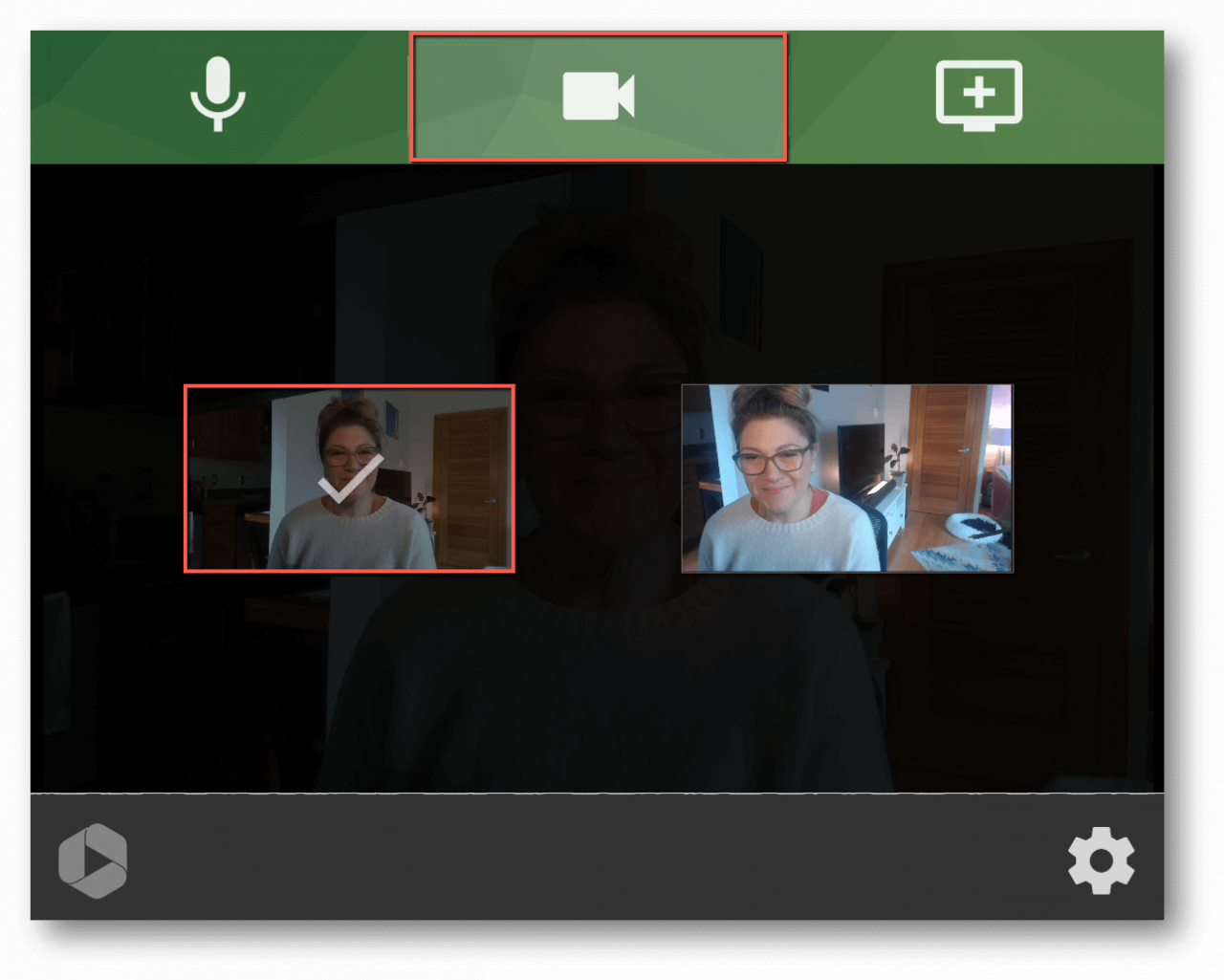
모든 카메라가 꺼지면 다음과 같이 표시됩니다.
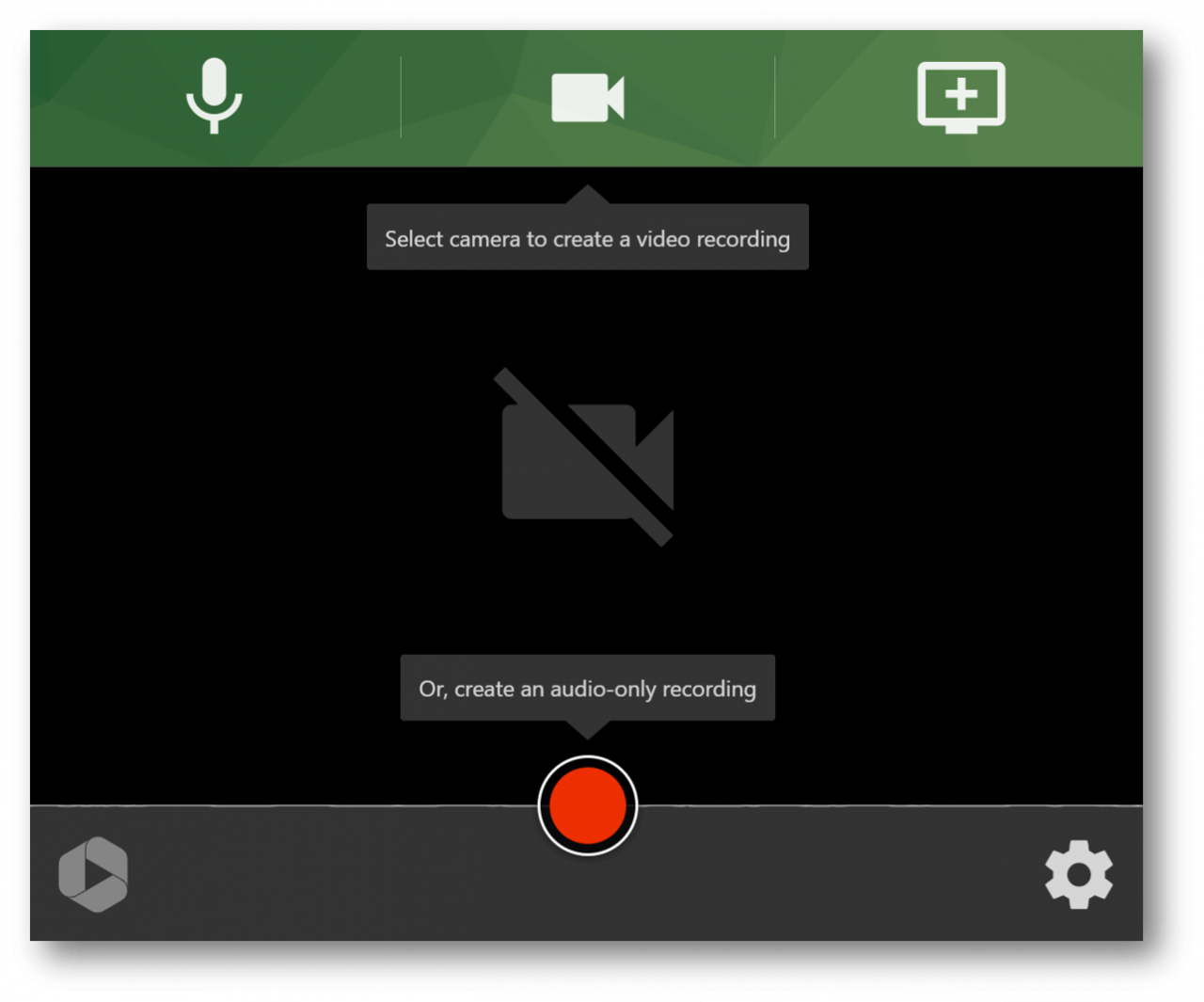
2. Panopto Express에서 마이크 아이콘을 클릭 한 다음 화상 회의에 사용중인 오디오 입력을 선택하십시오.
Panopto Express는 오디오 입력을 위한 녹음 장치도 자동으로 선택합니다. 회의를 위해 캡처중인 오디오 입력을 확인하고 Panopto Express에서 동일한 오디오 입력이 확인되어 있는지 확인합니다. 이 단계를 수행하면 다른 모든 참가자와 함께 회의 녹음에서 자신이 말하는 것을 들을 수 있습니다.
예를 들어 Zoom을 사용하는 경우 Zoom을 열고 "설정"으로 이동 한 다음 "오디오"로 이동하여 Zoom이 화상 통화에 사용할 마이크 입력을 확인한 다음 Panopto Express에서 동일한 장치를 선택합니다.
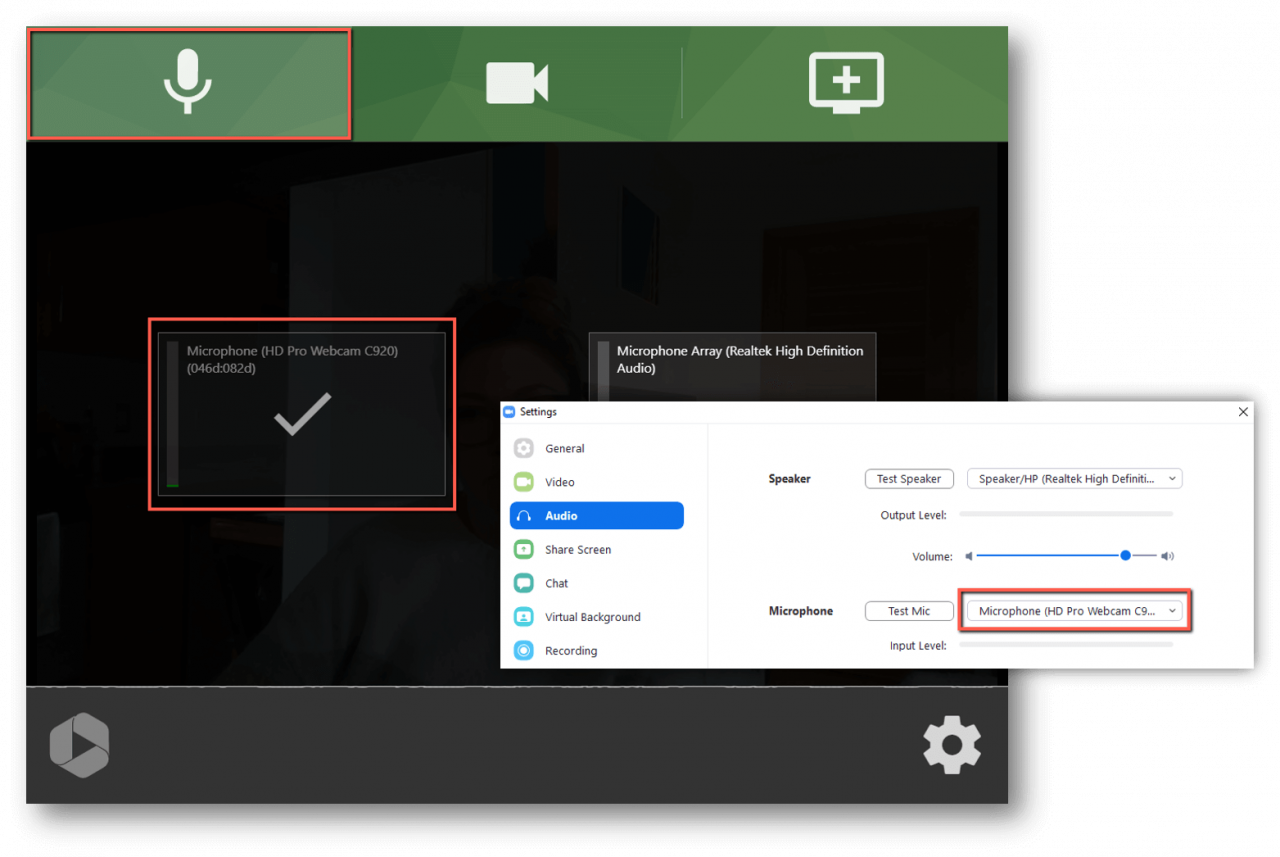
말하면 오디오가 올바르게 구성되었는지 확인할 수 있습니다. Panopto Express의 오실로스코프는 다음과 같이 말할 때 움직이기 시작합니다.
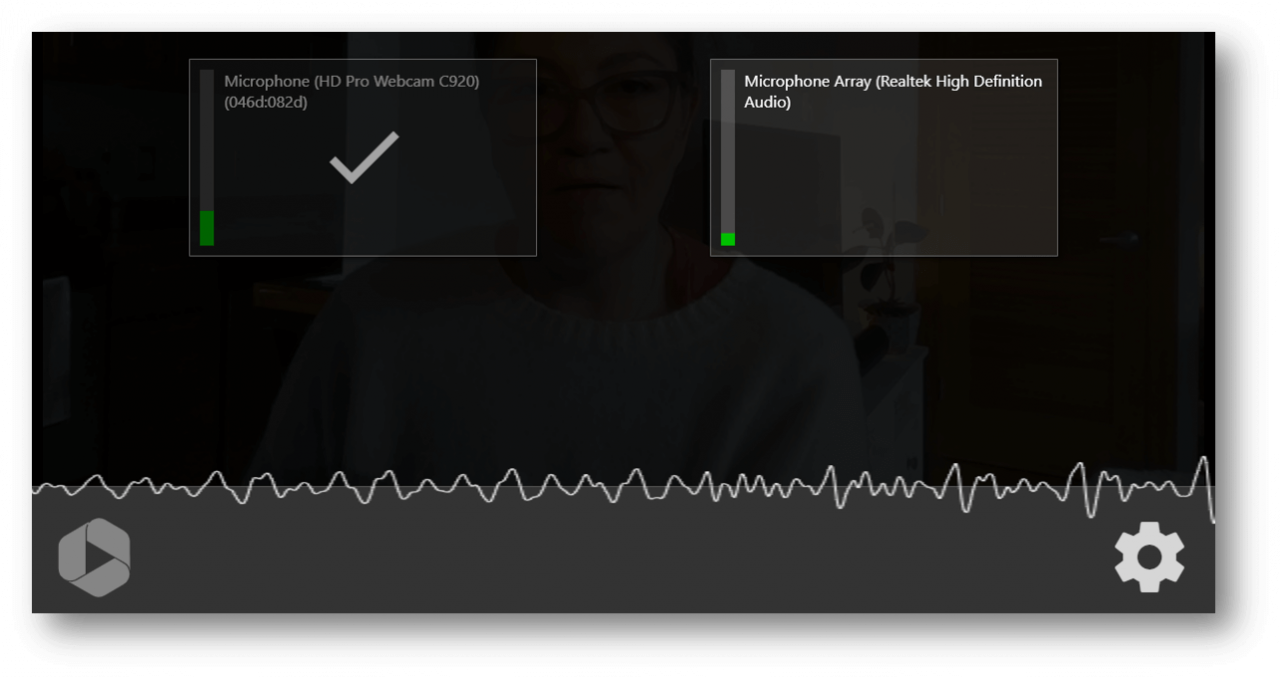
3. Panopto Express에서 모니터 아이콘을 클릭하고 온라인 회의를 볼 화면을 선택한 다음 "오디오 공유"상자를 선택합니다.
화면이 여러 개인 경우 화상 회의를 보려는 화면을 녹화 할 수 있습니다. 화면이 하나 뿐인 경우에도 Panopto Express에서 모니터 아이콘을 클릭하고 화면을 선택하여 화면 공유를 활성화 해야합니다.
다음으로, 창 왼쪽 하단에있는 " 오디오 공유 "체크 상자를 클릭하십시오. 여기에서 시스템 오디오를 공유하면 회의 중에 말한 모든 내용을 캡처 할 수 있습니다.
마지막으로“ 공유 ”버튼을 클릭하여 녹화 설정을 마칩니다.
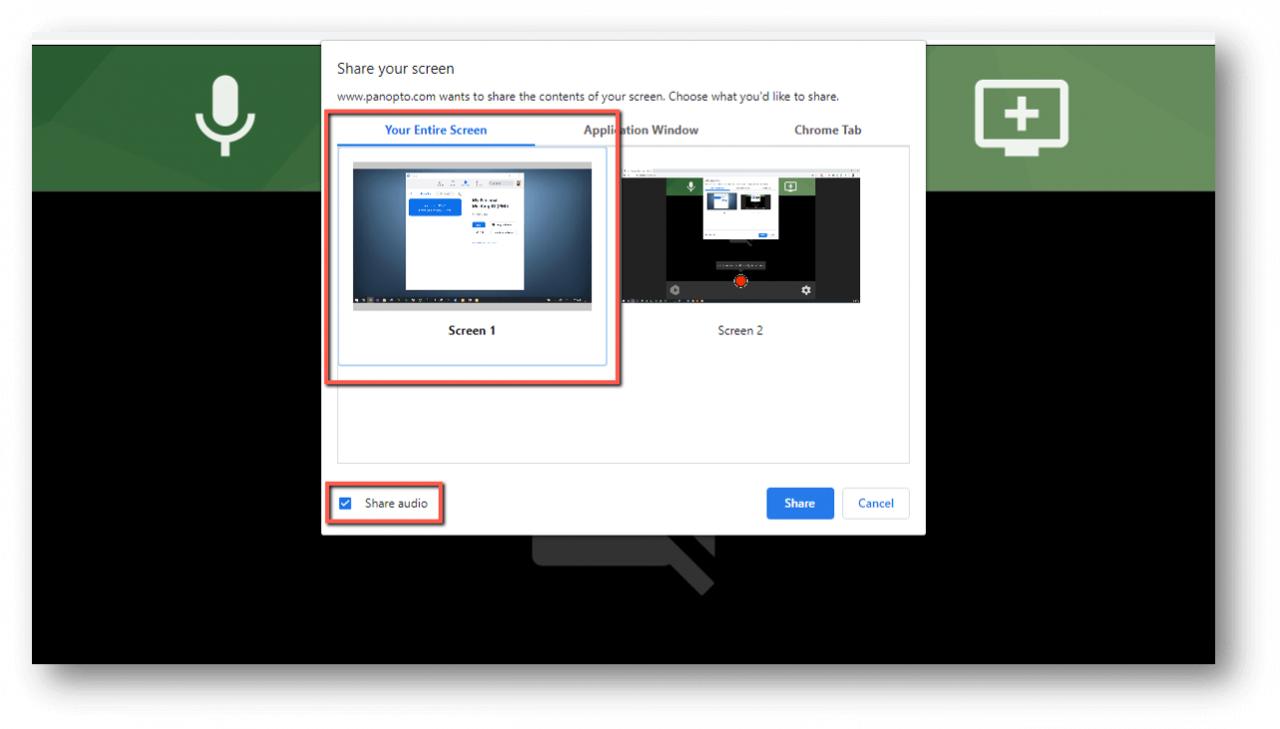
이제 온라인 회의의 동영상을 녹화 할 준비가 되었습니다! 그리고 좋은 소식은 매번 이러한 구성을 설정할 필요가 없다는 것입니다. Panopto Express는 다음에 같은 컴퓨터에서 녹화하기 위해 돌아올 때 선택한 이전 녹화 설정을 기억합니다.
회의 또는 화상 채팅 참여한 후 Panopto Express에서 큰 빨간색 녹화 버튼 을 클릭하여 녹화를 시작한 다음 가상 미팅에 사용하는 응용 프로그램을 전체 화면으로 표시하십시오.
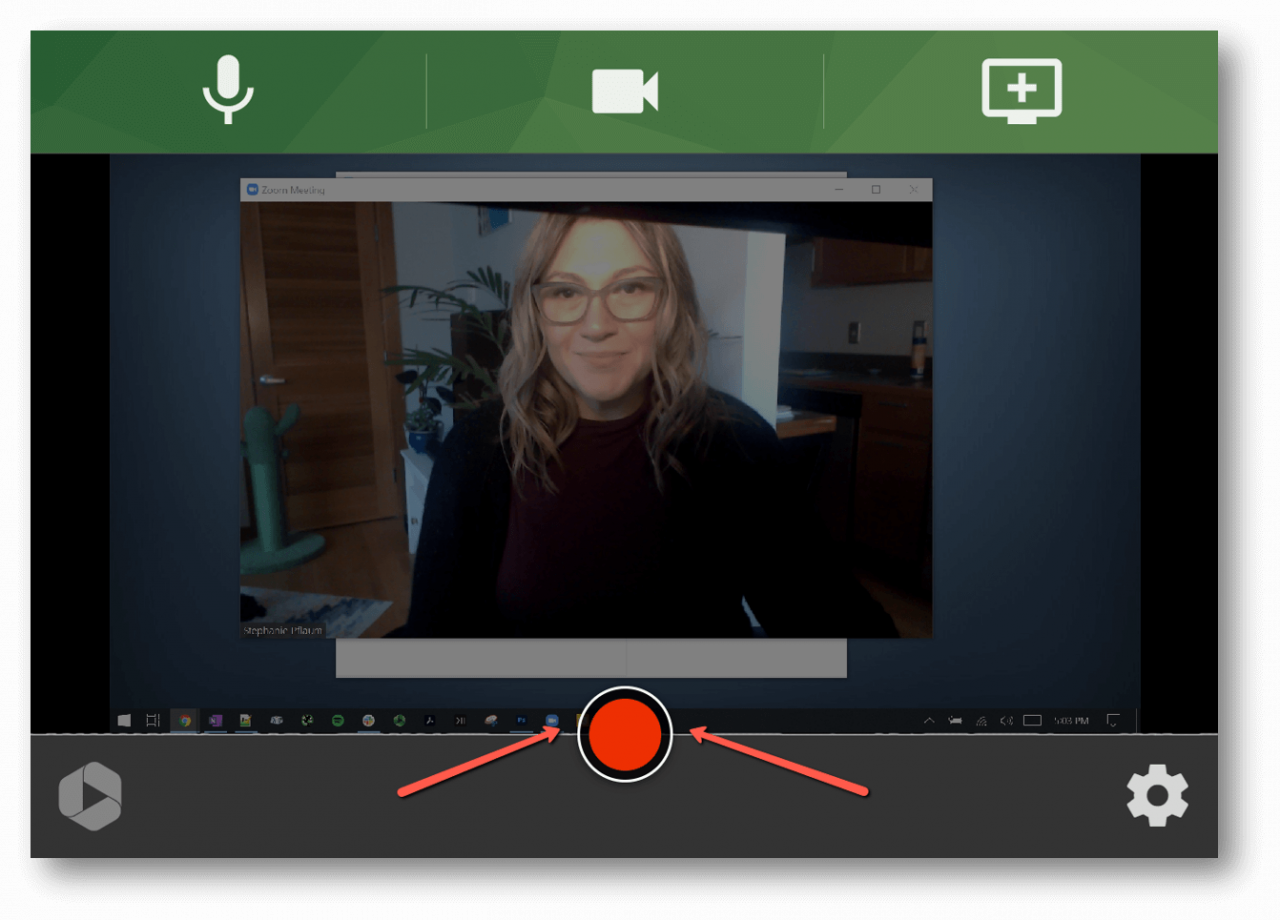
회의가 끝나면 빨간색 버튼을 다시 클릭 하여 녹화를 종료합니다.
녹화 중 화상 회의 및 화상 통화 시 화면 공유
화상 회의 또는 화상 통화 중에 화면을 공유하고 발표해야하는 경우, 녹화하려고 선택한 화면과 동일한 화면을 공유하고 발표하는 것이 좋습니다. 이렇게 하면 위에서 설명한 녹화 구성에서 화면 공유를 볼 수 있습니다.
Panopto Express에서 여러 화면을 동시에 녹화할 수 있으므로 원하는 경우 다른 화면에서 캡처하고 표시할 수 있습니다. 최상의 오디오-영상 동기화를 위해 녹음을 시작하기 전에 화면 녹음 설정을 구성할 때 통화 중에 캡처할 모든 화면을 선택하십시오.
Panopto Express를 방문하여 다음 화상 회의를 온라인으로 녹화하십시오.
회의 녹화에서 다음에 수행할 작업은 중요합니다.
자신만을 위해 회의를 녹화했던, 조직 내 다른 사람들과 공유하려는 의도이든 상관없이, 회의 녹화에는 공개적으로 공유하고 싶지 않은 기밀 정보가 포함되는 경우가 많습니다.
Panopto는 회의 녹화를 비공개로 호스팅하고 공유하기 위한 효율적인 솔루션을 제공합니다. 또한 회의 기록을 Panopto로 보내면 생산성을 높일 수있는 혁신적인 회의 인텔리전스 솔루션 과 영상 편집 도구에 대한 전체 액세스 권한을 얻을 수 있습니다.
Panopto로 회의 녹화를 호스팅하고 공유하려면 Panopto Express에서 녹화를 중지한 후 표시되는 화면 하단의 "Panopto로 보내기"를 클릭하세요. 그런 다음 기존 계정에 로그인하라는 메시지가 표시됩니다. Panopto에 로그인하면 온라인 회의 녹화가 자동으로 업로드됩니다.
회의를 최대한 활용하는 비결
귀하에게 전송 된 모든 이메일이 읽는 즉시 받은 편지함에서 삭제되었다고 상상해보십시오. 중요한 정보는 많은 메모를 하지 않고 나중에 참조해야 할 사항을 문서화하지 않고 틈새로 빠져나갈 수 있습니다.
만약 이것이 역효과처럼 들린다면, 틀린 것이 아닙니다. 어떤 조직에서도 이러한 종류의 전자 메일 보존 정책을 구현할 가능성은 매우 낮지만 안타깝게도 대부분의 조직이 회의를 처리하는 방식입니다. 다시 한번 말하자면, 논의된 대부분의 것들이 에테르로 사라집니다.
회의 인텔리전스 기술은 회의를 생산성을 높이고 지식 공유를 단순화하는 풍부하고 재사용 가능한 정보 자산으로 전환합니다.
회의 인텔리전스란 무엇입니까?
회의 인텔리전스는 회의에서 발생한 모든 세부 사항을 보안이 유지되고 처리 된 후 추가 통찰력을 추출하고 드러내기 위해 처리 된 기록에서 발생한 그대로 정확하게 보존하는 행위를 의미합니다. 회의 인텔리전스 솔루션은 AI 기술을 사용하여 지식과 통찰력을 쉽게 검색할 수 있는 방식으로 회의 문서를 제공합니다.
Panopto의 회의 인텔리전스 솔루션 사용해보기
온라인 회의 녹화를 Panopto로 보내면 스마트 회의 기술을 즉시 사용할 수 있습니다. Panopto에서 녹화를 호스팅 할 때 얻을 수 있는 추가 이점은 다음과 같습니다.
필요한 회의 순간을 쉽게 찾을 수 있습니다.
회의를 녹화하면 언제든지 다시 돌아가서 논의 된 내용을 검토 할 수 있습니다. Panopto에서 회의 녹화를 호스팅하면 즉시 캡처 된 모든 것을 찾고 참조 할 수 있습니다.
- 스마트 검색 : 회의 녹화를 Panopto에 업로드하면 회의 중에 화면에 표시되거나 말한 단어를 녹화 내에서 검색 할 수 있습니다. Panopto는 검색이 포함 된 모든 회의를 표시하고 비디오가 표시되는 부분으로 바로 이동할 수 있습니다.
- 스마트 챕터 : 주요한 순간을 요약해서 봅니다. 스마트 챕터는 자동으로 목차를 생성하므로 특정 섹션으로 빠르게 이동하거나 목차를 훑어보고 대화의 기억을 새로 고칠 수 있습니다.
- 비주얼 인덱싱 : 회의 과정에서 캡처 한 녹화의 시각적 썸네일을 통해 정보를 빠르게 검색합니다. 썸네일 이미지를 클릭하면 녹화 된 회의가 재생되는 동안 다른 부분으로 건너 뛸 수 있습니다.
- 메모 및 북마크 : Panopto에 저장된 회의 기록에 개인 메모 및 북마크를 추가하여 회의 후 주요 아이디어, 결정 또는 작업 항목을 빠르게 찾고 다시 확인할 수 있습니다.
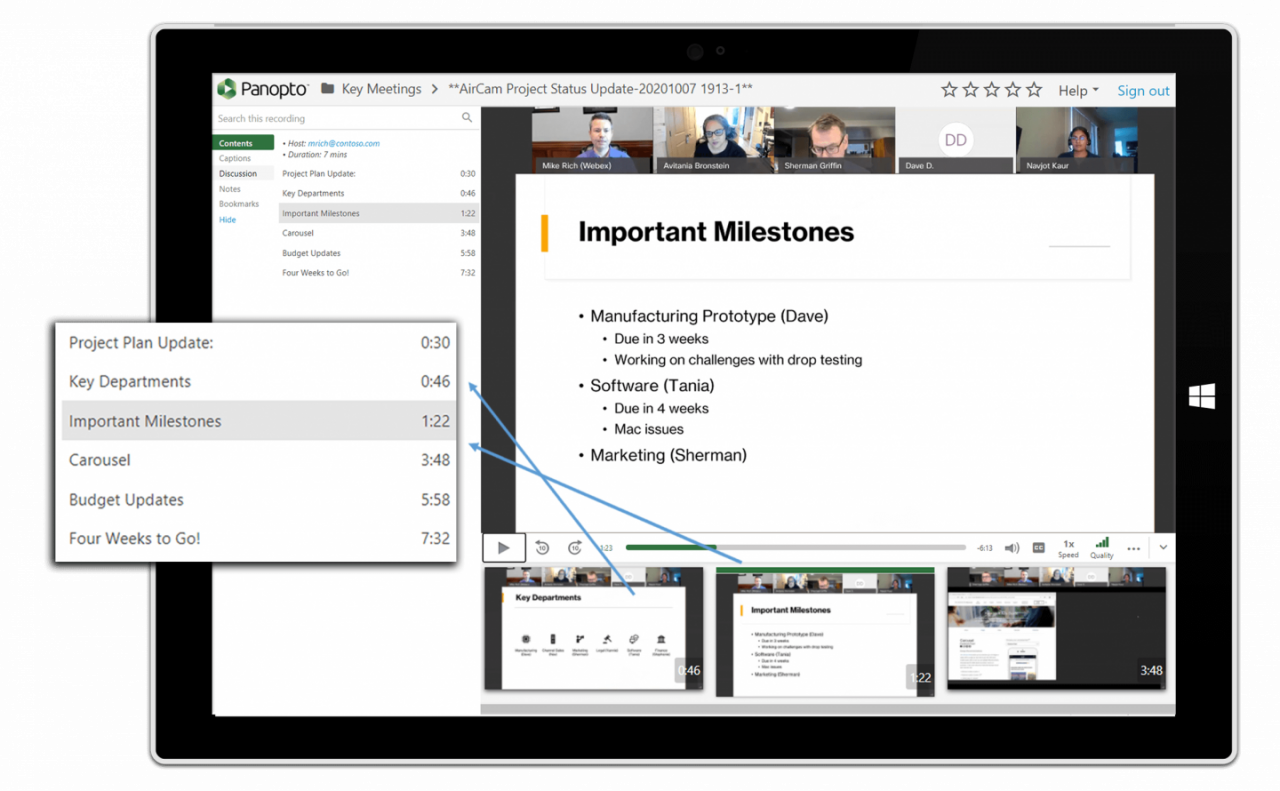
스마트 챕터는 회의의 중요한 순간부터 목차를 자동으로 생성합니다.
녹화 된 회의를 편집하고 공유합니다.
Panopto에는 또한 동일한 정보로 문서 또는 이메일을 작성하는 데 걸리는 시간보다 훨씬 짧은 시간에 회의를 공유 가능한 공동 문서로 전환할 수 있는 직관적 인 비디오 편집 도구가 포함되어 있습니다. 회의 녹음을 쉽게 다듬어 통화를 시작할 때 일상적인 대화를 없애거나 중간에 중요한 순간을 놓치거나, 중요한 요약을 강조하기 위해 불필요한 부분을 잘라낼 수 있습니다.
Panopto 동영상 편집기에서 영상 해설, 링크 및 퀴즈와 같은 새로운 콘텐츠를 쉽게 추가할 수 있으며, 동일한 주제에 대한 여러 회의 녹음을 결합하여 팀을 위한 보다 완벽한 정보 자산을 만들 수도 있습니다.
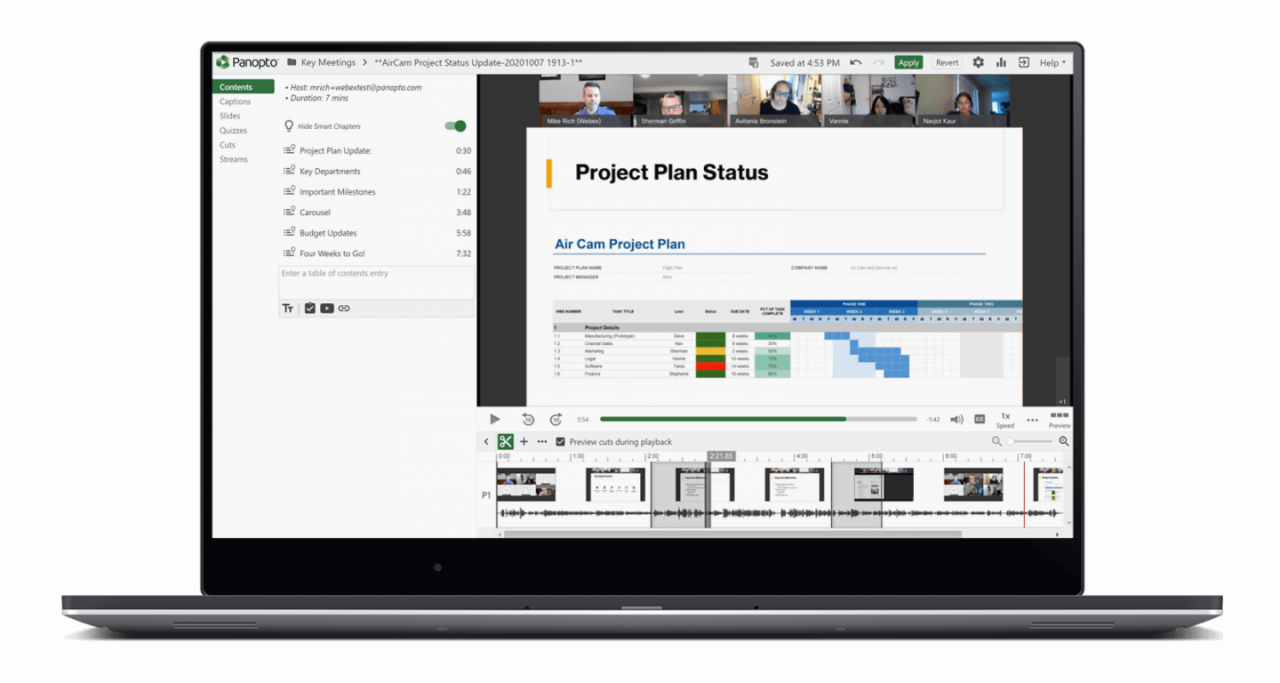
회의 녹화를 편집하고 공유 할 준비가되면 Panopto 계정에서 녹화를 찾은 다음 비디오 섬네일 위에 마우스를 올려 놓고 아래와 같이 나타나는 옵션에서 "공유"를 클릭합니다.
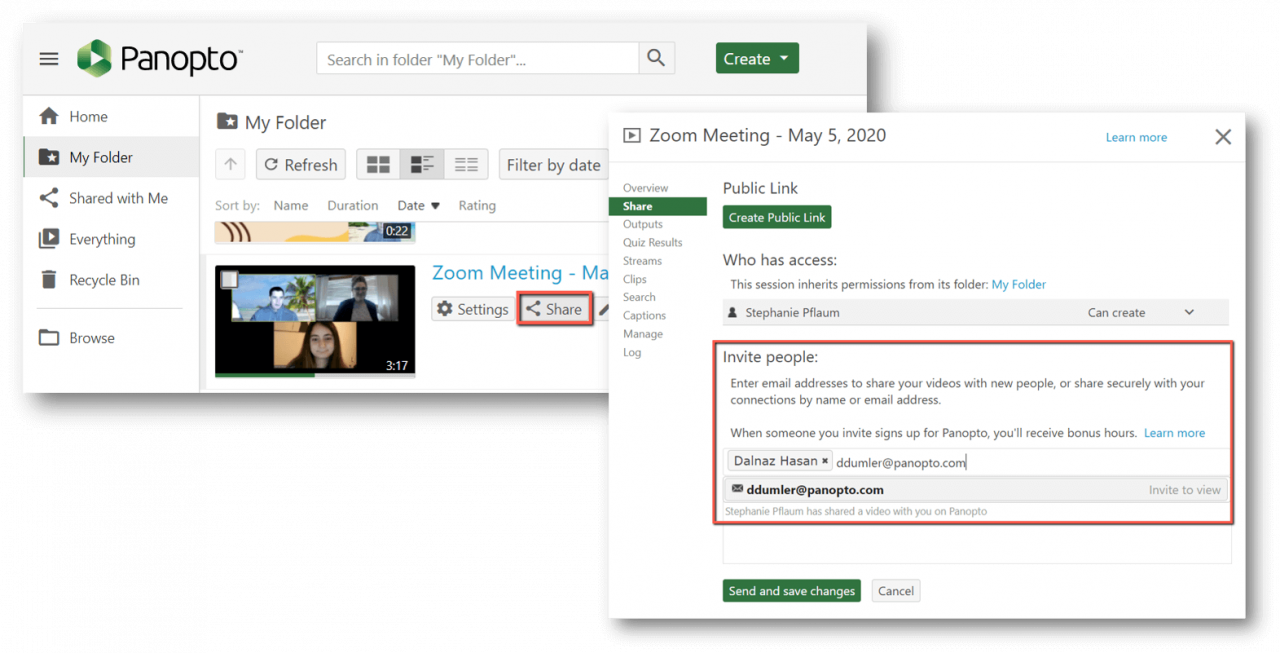
여기에서 위에 표시된대로 이메일 주소를 입력하여 다른 사람이 회의 녹화를 보도록 초대 할 수 있습니다. 녹화물을 보기 위해 Panopto에 가입 할 필요는 없지만 Panopto에 계정이있는 사용자와 공유하면 콘텐츠를 안전하게 유지할 수 있습니다.
Panopto에 계정이 없는 사람은 잠재적으로 다른 사람과 공유 할 수 있는 이메일을 통해 클릭 가능한 링크를 받게 되며 Panopto 사용자는 기록으로 리디렉션하는 로그인 링크가 포함 된 이메일을 받게 됩니다.
Panopto(파놉토) Express로 Zoom, Webex 등을 녹화하십시오.
첨부 된 문자열이 없습니다. 설치할 것이 없습니다. 사용자 계정이나 신용 카드가 필요하지 않습니다.